Newsfeed هو أداة تضمن وصول المعلومات الأكثر أهمية إلى الحاضرين لديك. يمكنك العثور عليه في علامة التبويب التفاعل. يمكن أن يساعدك في زيادة التفاعل وإيصال كل ما تحتاجه. لا توجد حدود. يمكنك نشر الصور، وملفات GIF، والروابط، والنصوص المنسقة - سواء بشكل مجدول أو فوري.
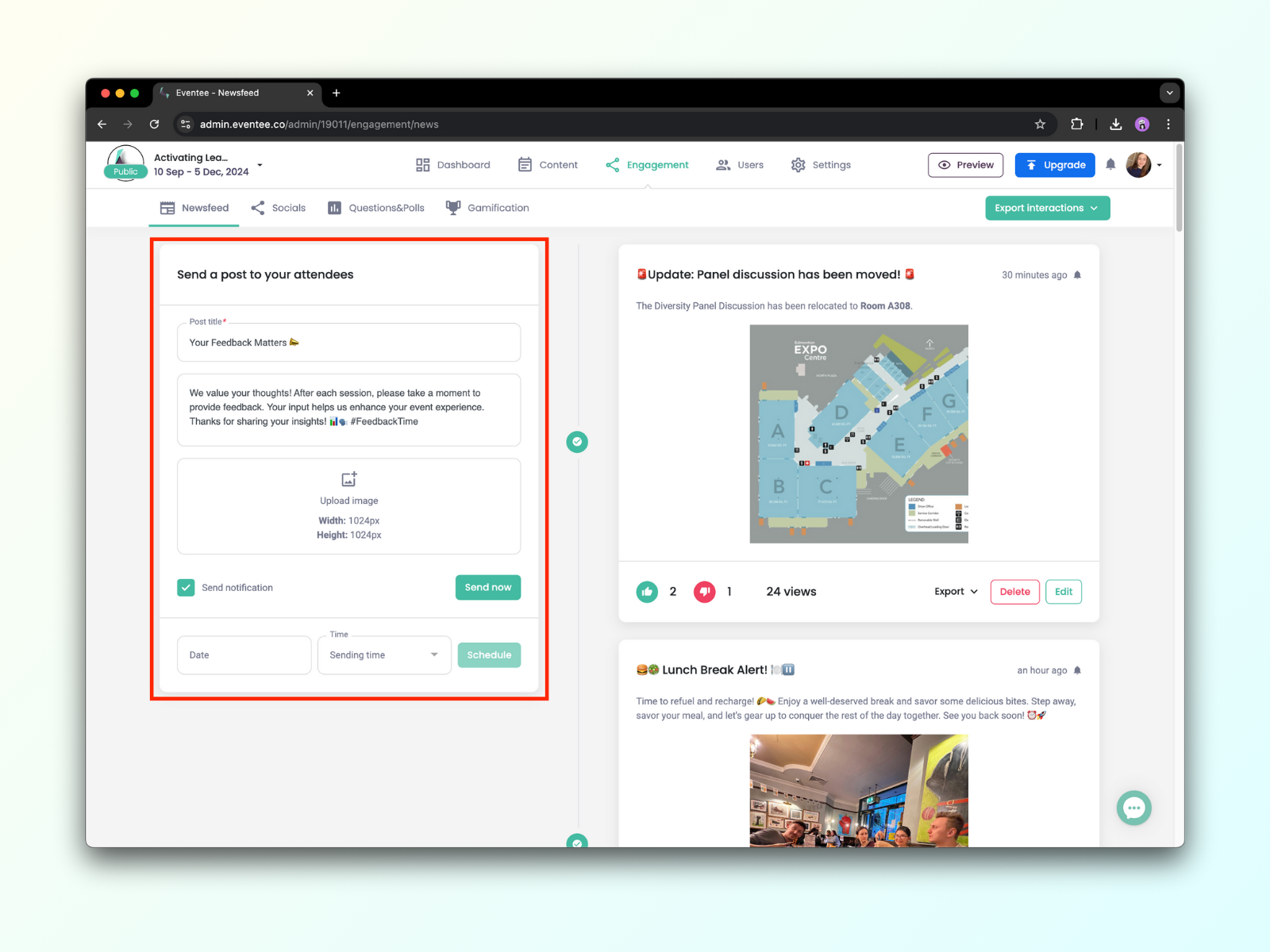
لديك ثلاثة خيارات لاستخدام Newsfeed:
خطط وجدول جميع المنشورات مسبقًا
اكتب وأرسل المنشورات في الوقت الحقيقي أثناء الحدث
اجمع بين هذين النهجين
على سبيل المثال، تعرف أن هناك استراحة قهوة في الساعة 8 صباحًا وستبدأ المحاضرة الأولى في الساعة 9 صباحًا. يمكنك جدولة إعلان في الساعة 8:45 صباحًا لإخبار الحاضرين بأن عليهم التوجه إلى المسرح الرئيسي خلال بضع دقائق. بعد ذلك، إذا لاحظت أن الناس لم يأتوا بعد، يمكنك إرسال تذكير آخر مباشرة من هاتفك المحمول.
يمكنك أيضًا استخدام Newsfeed لإخبار الحاضرين بكل ما تحتاجه وتريده. بعض الأمثلة:
أعلن عن بداية ونهاية كل استراحة
ذكر الحاضرين بتقديم ملاحظاتهم للمتحدثين بعد الجلسات
أوصِهم بأماكن لتناول الغداء
أرسل ملفات GIF مضحكة
يمكنك اختيار إرسال الرسائل باستخدام الإشعارات الدفعية التي تضمن أن الحاضرين لن يفوتوا أي أخبار هامة.
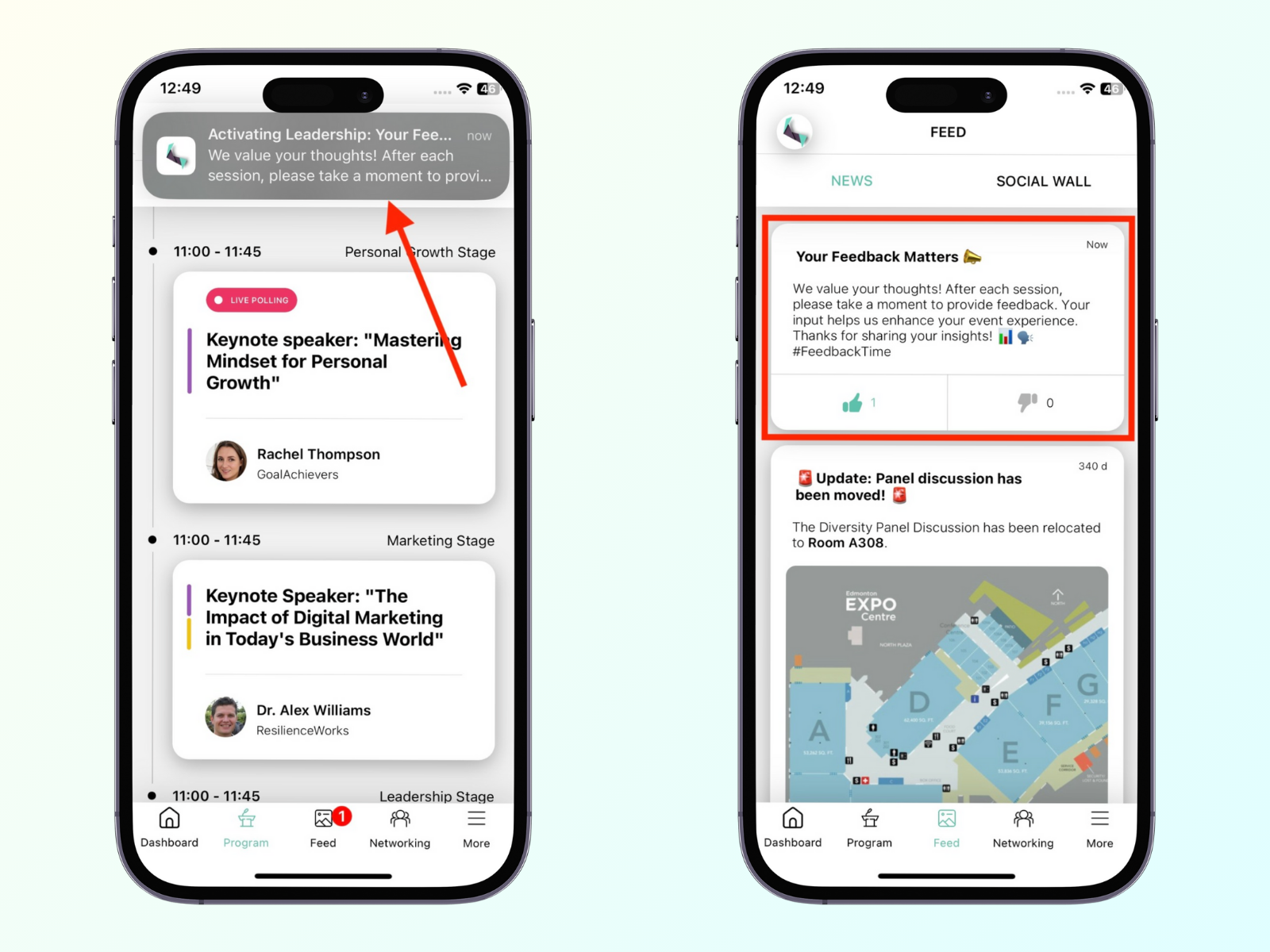
يمكنك أيضًا تسجيل الدخول إلى تطبيق Eventee على الهاتف المحمول باستخدام حسابك كمسؤول أو مشرف واستخدام وظائف لمنظمي الأحداث. على سبيل المثال، يمكنك إرسال منشورات الأخبار بسهولة عبر التطبيق أثناء المؤتمر.
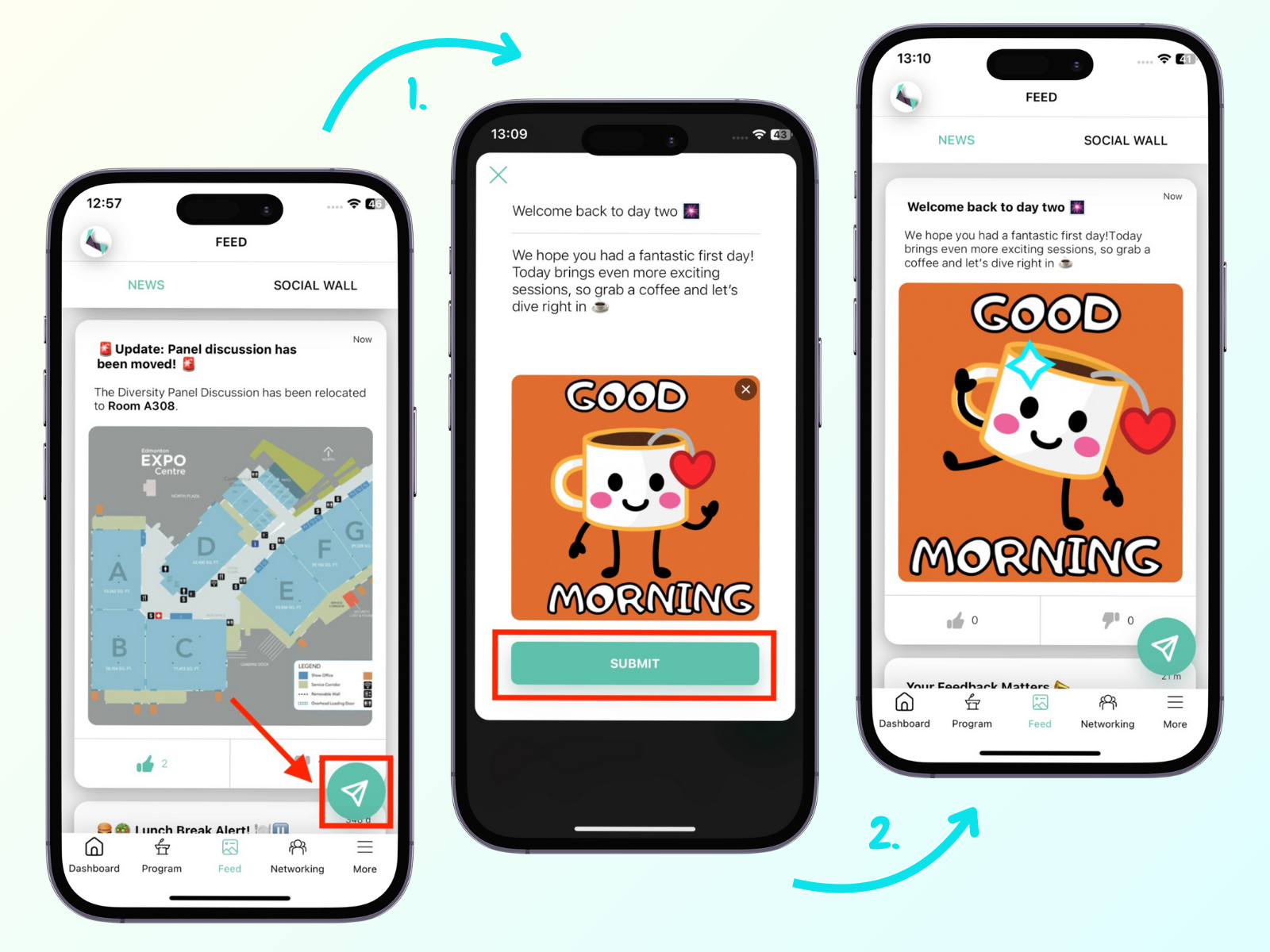
ملاحظة: زر إرسال (الموضح على الجانب الأيسر) متاح فقط لفريق المنظمين. يمكن للحاضرين مشاركة تجربتهم عبر الجدار الاجتماعي.
يمكنك بسهولة إرسال الصور المتحركة (GIFs) من تطبيق iOS كما يلي:
افتح تطبيق Eventee على iOS وقم بتسجيل الدخول كمسؤول أو مشرف.
افتح الحدث الخاص بك في التطبيق.
انتقل إلى علامة تبويب الخلاصة.
ابحث عن زر إرسال الموضح في الصورة أعلاه.
اضغط عليه، وستكون في شاشة منشور جديد. زر الصور والـ GIFs موجود فوق زر إرسال.
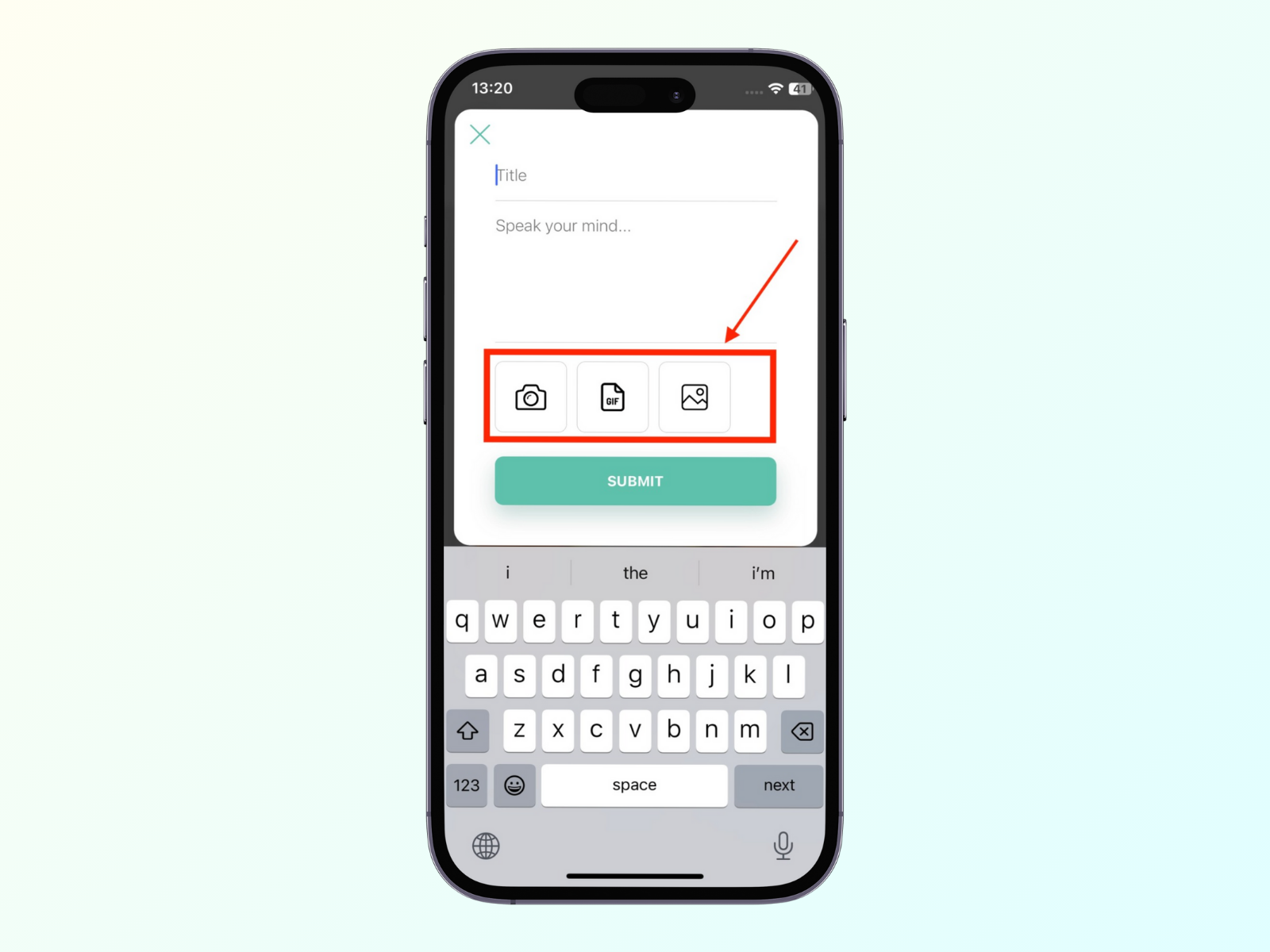
عند جدولة المنشورات للفعاليات الافتراضية أو الهجينة، تأكد من أنك تفهم كيفية عمل المناطق الزمنية في Eventee.
لا تنسَ أن كلما أرسلت المزيد من المنشورات، زادت نسبة التفاعل التي ستحصل عليها! 💪